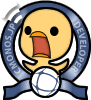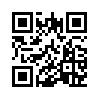2014年1月21日(火)カレンダーで実現する二種類の予約システム
CMONOS.JP のカレンダーは設定次第で、予約システムとしても使えます。
- (2014年1月21日(火) 午前0時26分0秒 更新)
 Tweet
Tweet
時間を自由に選べる予約システム
「カレンダー」の「アクセス権設定」と「イベントカテゴリー設定」をうまく設定すると、「カレンダー」を、先着順に施設などを押さえる予約システムとして使えます。
くわしくはこちら » カレンダーを施設予約に使おう
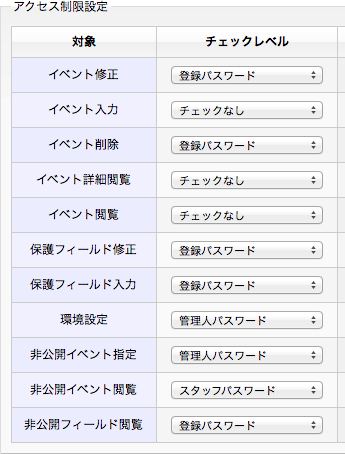
アクセス権設定の例。「イベント入力」の「チェックレベル」を「チェックなし」として誰でも入力できるようにしています。

イベントカテゴリー設定の例。前後10分空けて重複を禁止し、予約が重ならないようにしてあります。この例では、「大会議室(大)」と「大会議室(小)」の設定可能時間は平日の「9:00-12:00,13:00-17:00」、「ホール」の設定可能時間はは「10:00-16:00」となっています。
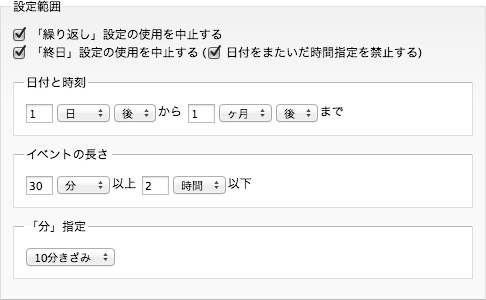
「繰り返し」や「終日」を指定されたくない場合、「一般設定」の「設定範囲」で「「繰り返し」設定の使用を中止する」「 「終日」設定の使用を中止する ( 日付をまたいだ時間指定を禁止する)」をそれぞれチェックして保存します。施設予約を事前に締め切りたい場合も、「設定範囲」を設定します。この例では、予約したい日時の一ヶ月前から前日まで予約を受け付ける設定となっています。
時間枠を販売する、決済機能付き予約システム
「カレンダー」に「ショッピングカート」フィールドタイプを組み込むと、ショッピングカートで時間枠を購入するタイプの予約システムを構築できます。このタイプの予約システムでは、あらかじめ予約できる時間枠を入力しておく必要があります。
くわしくはこちら » カレンダー+ショッピングカート=予約システム!
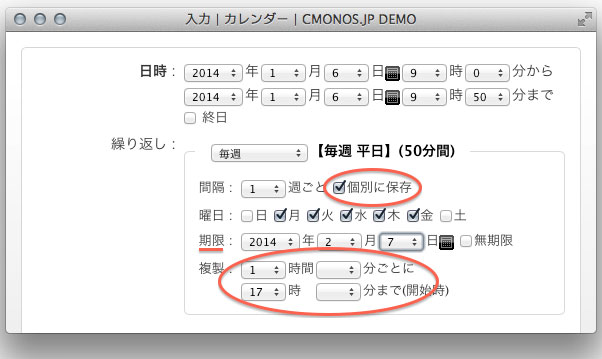
「繰り返し」設定で「個別に保存」と「複製」を同時に活用すると、同じパターンの予定を一度に入力できます(1,000件まで)。
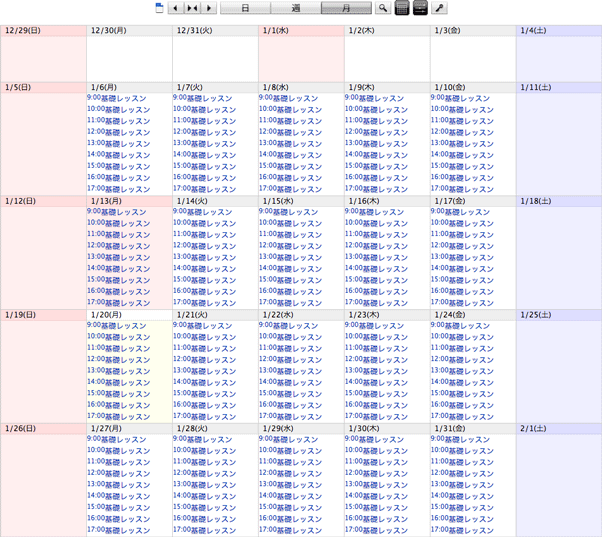
一度の入力で販売可能な予定がずらり。
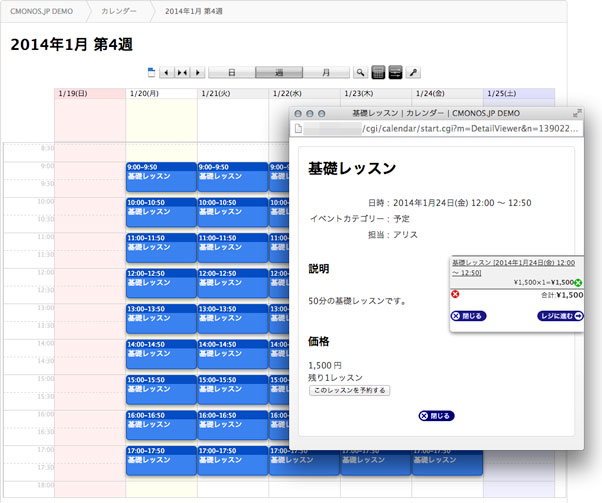
週表示したところ。詳細ウィンドウでは「このレッスンを予約する」をクリックして、予定をカートに入れています。
いかがでしたか? 「カレンダー」は、「アクセス権設定」や「入力フィールド設定」を工夫することで、予定表に限らず、予約システムなど、いろいろな用途に使えます。たとえば会場の地図を載せるだけでも便利かもしれませんね。設定やフィールドをうまく組み合わせて、あなただけのツールを作ってみてください!

CMONOS.JP のフィールドタイプはプラグインのような働きをします。フィールドの組み合わせ次第で、さまざまな機能を追加できます。
コメント
トラックバック
更新情報
最近の記事
-
2015年1月13日(火)
-
2014年5月2日(金)
-
2014年5月2日(金)
-
2014年1月22日(水)
-
2014年1月21日(火)
-
2014年1月20日(月)
-
2013年9月4日(水)
-
2013年9月2日(月)
-
2013年6月20日(木)
-
2013年4月26日(金)